Si no ha iniciado sesión como usuario root durante mucho tiempo y no ha guardado la información de inicio de sesión en ningún lugar, existe la posibilidad de que pierda el acceso a las credenciales de su sistema. No es una ocurrencia inusual, sino más bien, un problema común, que la mayoría de los usuarios de Linux probablemente hayan encontrado antes. Si esto sucede, puede cambiar o restablecer fácilmente la contraseña a través de la línea de comandos o la GUI (interfaz gráfica de usuario).
Pero, ¿qué haces si la contraseña de root debe modificarse o restablecerse??
Este artículo le muestra cómo cambiar la contraseña de root para su sistema Linux Mint 20 a través de tres métodos diferentes.
Nota: Para cambiar la contraseña de root, debe tener la contraseña de root actual, privilegios de sudo o tener acceso físico al sistema. También se recomienda guardar las nuevas contraseñas en un lugar seguro para acceder a ellas cuando sea necesario.
En este artículo, cubriremos cómo:
- Cambiar o restablecer la contraseña de root como usuario root
- Cambiar o restablecer la contraseña de root como usuario sudo
- Cambiar o restablecer la contraseña de root usando el menú de GRUB
Cabe mencionar que todos los comandos incluidos en este artículo han sido probados en el sistema Linux Mint 20. Estos comandos se han realizado en la Terminal, que se puede abrir usando el atajo de teclas Ctrl + Alt + T, o haciendo clic en el icono de terminal presente en la barra de tareas del sistema Linux.
Cambiar o restablecer la contraseña raíz como usuario raíz
Si tiene la contraseña de root actual y desea restablecerla, puede hacerlo usando el comando 'passwd'. Realice los siguientes pasos para cambiar o restablecer la contraseña del usuario root:
Primero, inicie sesión como usuario root usando el siguiente comando en Terminal:
$ su rootCuando se le solicite que proporcione la contraseña, ingrese la contraseña de root actual. A continuación, verá el indicador de Terminal cambiado a '#', lo que indica que ahora ha iniciado sesión como usuario root.
Para cambiar la contraseña de root, escriba el siguiente comando en la Terminal:
$ passwdSe le pedirá que ingrese una nueva contraseña de root. Escriba la nueva contraseña y presione el Ingresar clave. Luego, vuelva a ingresar la contraseña y presione el Ingresar clave para evitar errores tipográficos.
Después de ingresar la contraseña, se le mostrará un mensaje que dice que la contraseña se ha actualizado correctamente.
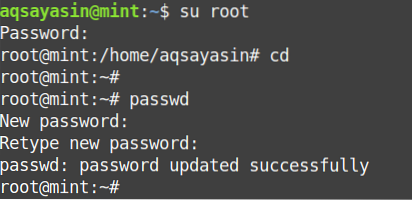
Cambiar o restablecer la contraseña de root como usuario de Sudo
La contraseña de root también puede ser cambiada por un usuario estándar con privilegios de sudo. Puede cambiar o restablecer la contraseña del usuario root siguiendo los pasos que se indican a continuación:
Escriba el siguiente comando como usuario sudo en la Terminal para cambiar la contraseña de root.
$ sudo passwd rootSe le pedirá que escriba una nueva contraseña para el usuario root. Ingrese una nueva contraseña y presione Ingresar. Luego, vuelva a ingresar la contraseña y presione el Ingresar clave para evitar errores tipográficos.
Después de ingresar la contraseña, se le mostrará un mensaje que dice que la contraseña se ha actualizado correctamente.
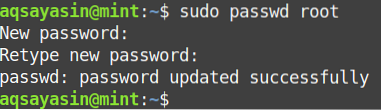
Cambiar o restablecer la contraseña de root usando el menú de GRUB
Si es un usuario root y ha olvidado la contraseña de root de su sistema, puede restablecer la contraseña de root usando el menú de GRUB. GRUB es el primer programa que se inicia al arrancar el sistema. Sin embargo, tenga en cuenta que se requiere acceso físico a su sistema para utilizar el método descrito en esta sección.
Para restablecer o cambiar la contraseña de root usando el menú de GRUB, realice los siguientes pasos:
Reinicie el sistema y mantenga presionado Cambiar o presione la tecla Esc tecla para entrar en modo seguro (modo de recuperación). Una vez que haya ingresado al modo seguro, verá el menú de GRUB, como se muestra en la siguiente captura de pantalla.
A continuación, navegue hasta las opciones avanzadas.
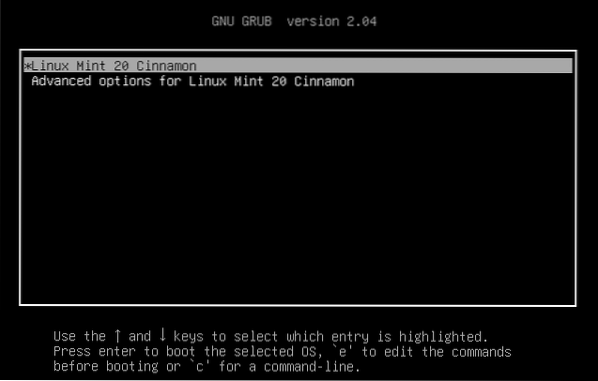
Luego, para cambiar a la ventana de edición, haga clic en 'e' en el teclado.
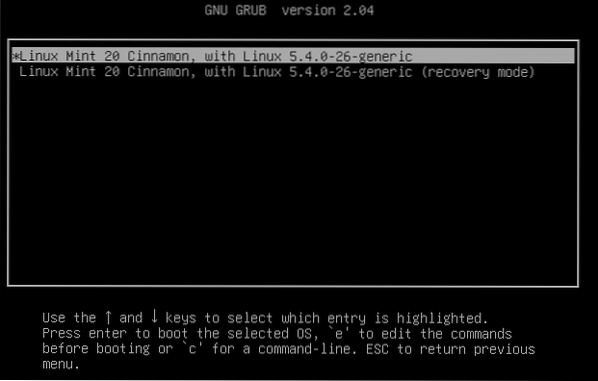
Verá la siguiente pantalla:
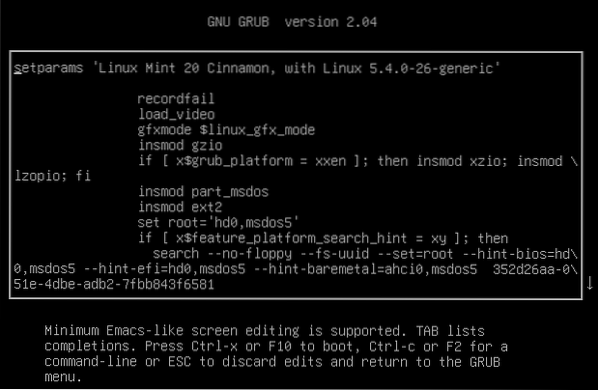
Desplácese hacia abajo en la pantalla hasta que vea la siguiente línea:
"Linux / boot / vmlinuz-5.4.0-26-raíz genérica = UUID = 35 \ 2d26aa-051e-4dbe-adb2-7fbb843f6581 ro chorro silencioso "
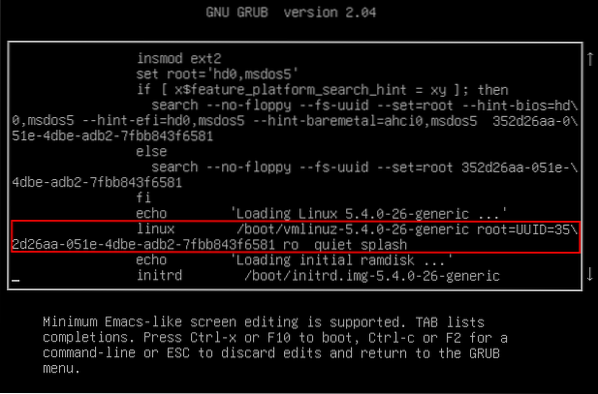
Reemplazar 'ro' con 'rw ' en la línea anterior y, al final de la línea, agregue 'init = / bin / bash'. Ahora debería verse así:
"Linux / boot / vmlinuz-5.4.0-26-raíz genérica = UUID = 35 \2d26aa-051e-4dbe-adb2-7fbb843f6581 rw quiet splash init = / bin / bash ”
Añadiendo 'rw ' y 'init = / bin / bash ' en la línea anterior básicamente le dice al sistema que inicie sesión en bash con privilegios de lectura / escritura. Tenga en cuenta que esta configuración solo se aplicará al inicio actual, no a los posteriores.
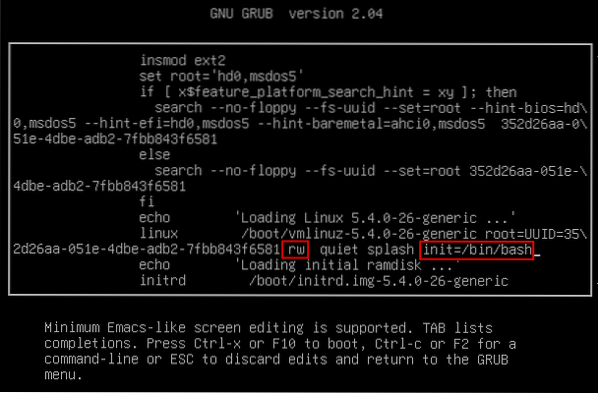
Ahora, usa el F10 clave o la Ctrl + X acceso directo para arrancar en un símbolo del sistema, como se muestra en la siguiente captura de pantalla.

En el símbolo del sistema que aparece, escriba el siguiente comando:
$ passwd rootSe le pedirá la contraseña de root. Ingrese la contraseña de root y presione el Ingresar clave. Luego, vuelva a escribir la contraseña y presione Ingresar para evitar errores tipográficos.
Nota: Puede cambiar no solo la contraseña de root, sino también la contraseña de cualquier usuario mediante este proceso.
Después de ingresar la contraseña, verá un mensaje que indica que la nueva contraseña se ha actualizado.
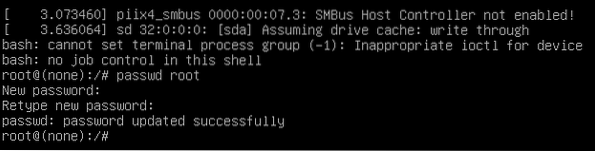
Finalmente, use el Ctrl + Alt + Suprimir acceso directo o escriba el siguiente comando en el símbolo del sistema para salir y reiniciar su sistema.
exec / sbin / initEso es todo lo que necesita hacer para cambiar o restablecer la contraseña de root de su sistema Linux Mint 20 sin el inicio de sesión sudo o root. Es una buena práctica cambiar la contraseña con frecuencia después de un tiempo, especialmente si cree que se ha visto comprometida.
Conclusión
En este artículo, hemos identificado tres métodos diferentes para modificar o restablecer la contraseña de root en su sistema. Puede optar por cualquier método, en función de los privilegios que tenga. Si tiene la contraseña de root o los privilegios de sudo, puede restablecer fácilmente la contraseña de root con el simple comando 'passwd'. De lo contrario, puede usar el menú de GRUB para cambiar la contraseña de root, pero solo si tiene acceso físico al sistema.
Espero que este artículo te haya ayudado a cambiar o restablecer la contraseña de root de tu sistema.
 Phenquestions
Phenquestions


